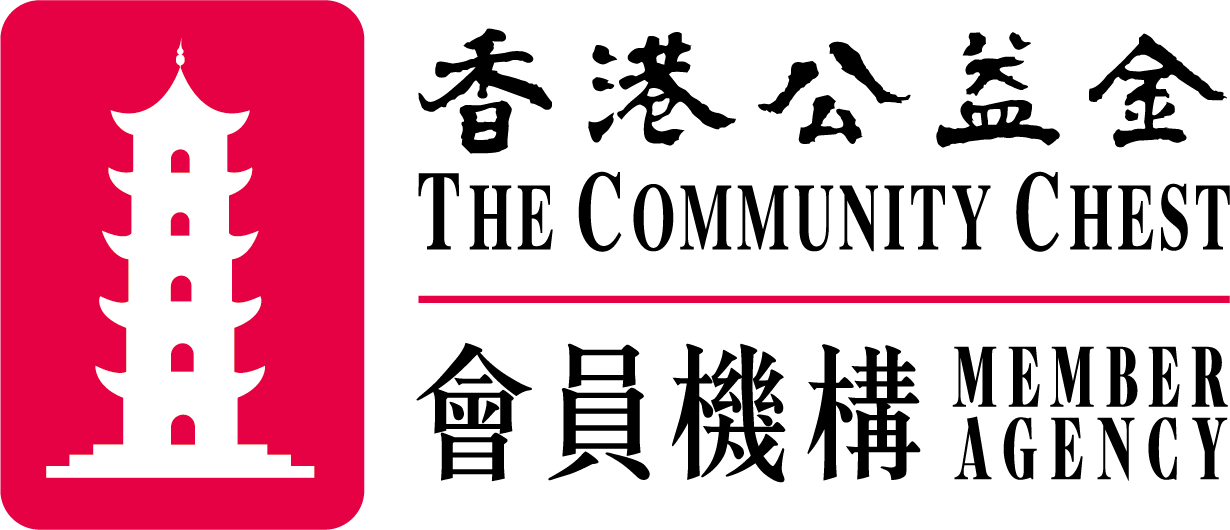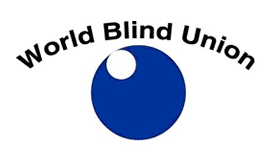通訊刊物
第17期 (2007年8月版)
香港失明人協進會
無障礙數碼科技通訊 第十七期
Accessible Digital Technology Newsletter (AD Tech) Issue no.17
2007年8月
編者的話
從今期視障輔助技術發展消息速遞的幾篇報導中,大家都可能會感覺到今日社會的資訊科技、日常生活和網絡服務,在無障礙觀念的推動與落實方面,正在得到廣泛的支持。道路雖然漫長,進展雖然緩慢,但我們還是寄予厚望、樂見其成。
在輔助器材及相關產品概覽的環節,為了照顧要借助放大軟件來操作電腦的朋友,編輯小組搜羅了多個放大軟件,用了好一些時間和人力來進行測試和整理;以弱視使用者的角度,為有需要的朋友提供選用這類軟件時作為取捨的參考,以及對推薦的個別軟件介紹其功能和提供使用的心得。
對今次軟件應用測試提供鼎力協助的戴漢松先生,我們致以萬分的感謝﹗
本期內容
甲部
視障輔助技術發展消息速遞
1. 從「亞馬遜」網上書店得到啟發的線上圖書館服務
2. 聯合國開展科技包容運動
3. 騰訊推出解決客戶端軟件無障礙的臨時措施
乙部
輔助器材及相關產品概覽
放大程式
丙部
IT 應用小貼士
東拉西扯
丁部
有用網址介紹
維他命
*************************************************
如果你們覺得這個通訊不錯,歡迎你們向其他朋友推薦訂閱這份免費的通訊。訂閱詳情,請參閱本通訊最後部份。
甲部
視障輔助技術發展消息速遞
1. 從「亞馬遜」網上書店得到啟發的線上圖書館服務
根據一項由英國博物館、圖書館和議會檔案室等單位正在協調中的計劃,從英國盲人學院(rnib)公共圖書館和慈善機構的訂閱語音書服務,將會一如網上書店「亞馬遜」所提供的「一擊服務」那麼簡單。
英國的博物館圖書館及檔案室議會組織(MLA)
www.mla.gov.uk
規劃經理莎拉蔚琪(Sarah Wilkie)表示,計劃中目標的展望是要綜合英國皇家盲人學院圖書館 與前國立盲人圖書館(nlb)的書刊目錄;在訂閱或訂購盲人書刊方面,探索出一個更加便捷的途徑,以便透過公共圖書館來提供書刊搜尋新的設施。
她解釋這計劃在現階段雖然還只是在構建中,但他們深信日後在公共圖書館訂購盲人書刊,將會一如在「亞馬遜」網上書店般簡單。計劃更可以向使用者提供更廣泛的服務,例如讀者可以選擇將書刊寄送到住處城市的圖書館,或是付款直接將訂書送到住所,能為在網上進行訂購書刊而提供機會。
然而在現時開始,還有大量與 UnityUK 內容有關的工作要進行,例如︰現在的目錄只能在書目的標題上做到無障礙檢索,它並不能顯示這是個語音版、大字體版,還是點字版。
此外,英國皇家盲人學院在2006年尾接手所有國立盲人圖書館的服務,現正著手將 Revealweb,這個由前國立盲人圖書館推出的系統,與學院的系統進行整合。當 UnityUK 這個較現時為佳的線上公共圖書館借閱目錄系統構建完成,可以配合屏幕朗讀軟件,以及有可供放大的較清晰字體等無障礙配套的功能後,預期在2008年初推出時,將會是達致這計劃中第一個重大的里程碑。
2. 聯合國開展科技包容運動
最近由聯合國開展的資料及通訊科技包容的全球倡議,是一項以擴闊無障礙數碼科技的國際性倡導運動;其目標是鼓勵科技的開發及生產商,在他們生產給主流市場的產品內,建立包含無障礙使用的功能,以推動世界性所採納的新標準和規則,以及制定法規。
這項全球倡議計劃
www.g3ict.com/index.htm
於2007年3月,在紐約聯合國的總部宣佈推出;
其目的在於免除傷殘人士必須購買價格通常很昂貴而維修困難的輔助產品,
這項倡議支持最近揭幕的殘障人士權利會議的第9號文件,要求各國政府要確保科技和系統,都能做到讓殘障者以最低的成本來達致使用無障礙。詳情請瀏覽︰
fastlink.headstar.com/unaccess2
來自南非的視障政治家芭格萍蘇魯女士 (Hendrietta Ipeleng Bogopane-Zulu)在聯合國上發言時表示,屏幕朗讀軟件,是她作為執行議員工作不可或缺的必需品。她所使用的 JAWS 讀屏軟件十分昂貴;這個以美元為本位的產品,當折換成當地的貨幣南非蘭特時,更是絕大部份視障人士無法負擔。
這項全球倡議計劃的執行總監,歷萊斯(Axel Leblois)在會議上表示,製定規條和立法固然有不少好處,但亦會為市場帶來衝擊。降低成本最大的挑戰,是如何從改變現行的工業生產,與全球化市場無障礙產品的發展之間取得平衡。
在2008年3月,這項全球倡議計劃會議,將在日內瓦召開,以聽取工業和國際組織對致力推動特定標準化章程的承擔。在2009年3月這計劃結束前,還會在土耳其、巴西、南非和印度舉行地區性的相關會議。
3. 騰訊推出解決客戶端軟件無障礙的臨時措施 :
今年三月下旬,中國盲文出版社會同中國盲人協會在深圳騰訊公司總部就信息無障礙的推進與騰訊公司達成多項協議。其中關於消除籐遜公司網站上的驗證碼和及時通訊客戶端軟件 qq 中的驗證碼,以及盲人在使用中的諸多不便,得到了籐遜公司的熱情響應。對上述問題的解決,籐遜公司相關負責人當即承諾不計成本、不遺餘力地予以解決,並預計出了時間表。
在幾個月的時間內,中國盲文出版社信息無障礙中心,受中國盲人協會的委託,與籐遜公司相關人員進行了密切聯繫。對籐遜公司解決問題的進度一直高度關注。隨著時間推移,在網際間,廣大盲人也日益關注此事。為此,籐遜公司相關人員表示,當初的承諾絕不會改變,只是在解決問題的難度上和所需時間上,當初的估計都略顯樂觀。受籐遜公司委託,中國盲文出版社信息無障礙中心將在網絡上公開向盲人朋友解釋此事。為了表達籐遜公司高層切實推進信息無障礙的決心,籐遜公司特提供一個暫時解決方案來使廣大盲人朋友在 QQ 的使用中迴避驗證碼。這個方案適用於正式解決問題之前。此方案由中國盲文出版社信息無障礙中心具體操作。
騰訊公司將把盲人用戶透過中國盲文出版社信息無障礙中心提交的用戶號碼加入 qq 白名單,白名單組別的 qq 用戶號碼將能規避安全驗證過程,就是無需在客戶端軟件使用驗證碼來作為相關安全手段,這樣可以暫時解決盲人無法讀取驗證碼的困難,同時也給騰訊公司一些時間來完成他們的承諾。
對這一確實有效的步驟令人鼓舞,對這樣負責任的態度令人讚賞,我們有理由相信,經相關機構和相關人員的共同努力,消除騰訊公司網站和客戶端軟件對盲人的障礙是能夠實現的。
+++++++++++++++++++++++++++++++
乙部
輔助器材及相關產品概覽
放大程式:
引言:
這次為各位弱視的讀者帶來喜訊,我們從互聯網上找來一些放大程式來做初步測試,發現各有各的特色,真的是花多眼亂。經過初部試用後,發現各種軟件的功能、使用方法及表現非常參差,有些開發目的甚至並不是專為弱視人士而設的呢!雖然這些放大軟件的介面都是英語的,但它們畢竟是免費軟件呀﹗
由於我們找來作測試的放大軟件眾多,所以根據各軟件的表現來分為三類,包括「不值一試」、「略有特色」和「推薦使用」
不值一試:
1. On Screen Magnifier (Beta 1.7)
網址:
http://sourceforge.net/projects/onscrmagnifier
這個beta測試版已是兩年前的出品,亦未見有更新,功能普通,但它可以將放大後的畫面切換到黑白或灰階。
2. Mooz 1.0.2464
網址:
http://sourceforge.net/projects/mooz
放大鏡的視窗太細,又是半透明的(放大後的畫面跟原本的畫面重疊著),還要安裝.Net Framework 2.0後才可以使用,所以不用也罷!
3. Zoom+ 1.100
網址:
http://www.gipsysoft.com/zoomplus/#downloadit
放大鏡視窗固定,內容會隨滑鼠移動而改變,可以用 Ctrl 及滑鼠上的轉輪改變放大的倍數,最高可放大至32倍。
4. Screen Magnifier
網址:
http://sourceforge.net/projects/ismag
說明檔表示它可以單獨透過數字鍵盤來操控放大的功能,但在測試時卻得不到預期的效果,只好就此草草帶過算了。
5. NLarge v1.03
具有全螢幕放大功能,但筆者一看放大後的畫面,感覺卻是一般得很。它是為演說報告而設計,有畫筆功能,放大後按下滑鼠,就可用滑鼠來繪畫或寫字。試用前必須安裝 dotnet Framework 3.0。
6. Lens - magnifying glass
雖然放大的倍數可達64倍,但放大鏡的視窗及內容都是固定著,要按著滑鼠拖行才可移動它,使用時非常不方便,不用也罷。
7. Get Color Sf 0.8.4
網址:
sourceforge.net/projects/getcolorsf
8. Pickard
網址:
sourceforge.net/projects/pickard
雖然放大率高達20倍,又能顯示顏色值及擷取圖片,以上兩者都是為方便程式設計者或網頁製作人而設,功能並不會切合弱視人士所需。
略有特色:
1. SuperMag 1.0.4-eci
下載網址:
http://downloads.sourceforge.net/supermag
系統要求: Windows NT/2000/XP 及 .NET framework 1.1
所有功能都可用熱鍵控制,可調節視窗橫直尺寸,最特別是可以用鍵盤代替滑鼠移動放大鏡的位置。但放大後的畫面,只可看而不能動,也就是放大後按滑鼠右鍵是沒有反應的!
2. Virtual Magnifying Glass 3.3
下載網址:
http://sourceforge.net/projects/magnifier
檔案名稱:Vmg3.3_install.exe(715KB)
系統要求: Windows 95/98/NT/2000/XP, OS Portable, FreeBSD, Linux
有人說這個軟件可和 NVDA 讀屏軟件一起使用;的確,它有其獨特的優點,具備自動安裝程序,可以設定啟動電腦後自動執行程式。所有功能都可以用鍵盤控制,無論是顯示或隱藏放大鏡,調校視窗大小及放大倍數,移動放大鏡位置等。還可使用反白顯示。可惜它只是放大鏡而已,並不能配合滑鼠或鍵盤來操控視窗系統。
3. KwikLoupe
官方網站:
http://www.fxc.btinternet.co.uk/assistive.htm
直接下載連結:
http://www.fxc.btinternet.co.uk/KwikLoupeSetup.exe
檔案名稱:KwikLoupeSetup.exe (528KB)
KwikLoupe 的功能很簡單,就是放大畫面而已,筆者就是喜歡它易用,在單一的版面上就可以選擇放大倍數,最大可高達64倍呀!另外視窗的擺放位置(右上、左上、右下、左下方),而且它具備安裝程序,完成安裝後在桌面可以找到 KwikLope 的圖示。
推介使用:
1. FatBits 2.0
系統要求: Windows 9x/ME/NT4/2000/XP/2003
官方網址:
http://www.digitalmantra.com/fatbits/whatis.html
直接下載安裝版本:
http://www.digitalmantra.com/fatbits/code/FatbitsInstaller.exe
直接下載可攜式版本:
http://www.digitalmantra.com/fatbits/code/FATBITS.ZIP
直接下載 Windows 3.1 專用版本:
http://www.digitalmantra.com/fatbits/code/FATBIT16.ZIP
檔案大小:85 KB(自動安裝版) / 33 KB(可攜版) / 14K(Window 3.1 專用版)
曾經有人向筆者問及有沒有放大軟件給視窗 98 或 Me,當時我只找到 Fatbits,現在依然還是選它, Fatbits 的功能並不多,但大都很合用,不過沒有熱鍵功能,全都要依靠滑鼠來設定。啟動程式後,在小小的放大視窗按滑鼠右鍵,或在視窗右下角的通知區域(系統盒)內找出 Fatbits 的圖示按滑鼠右鍵,便會顯示出它的功能選單:
在放大(Magnification)的頁面內可揀選放大鏡的倍數。另外一但剔選了 Floating 的話,放大鏡就永遠浮在最上面,不會被其他視窗所遮擋。
在選項(Option)的頁面可選擇放大鏡自動移位的方式(Auto-relocate Fatbits),點選Avoid mouse, return when possible 的話,滑鼠一旦指著放大鏡,窗格就會自動移位,當滑鼠一離開,放大鏡就自動返回原位。點選 Avoid mouse, return when necessary,放大鏡被滑鼠觸及就會移至新位置,直至再一次被滑鼠觸及,才會返回原來的位置;選 Attach Farbits to mouse 之後,放大鏡就會跟隨著滑鼠的右下方移動。
在 Accessibility 的頁面內剔選 Change Colors,可以調校畫面放大後的色彩:第一列 Red-green brightness,可以提高紅色及綠色的亮度;第二列 Show as blue 是專為色盲人士而設,向左推可將紅色轉成藍色,向右推則是將綠色轉成藍色;第三列 Contrast,可提升反差對比值,向左推可反白,向右推則可變黑白。即時還可看到調校出來的效果,要還原預設值,只要連按兩下滑鼠,將色彩調至滿意的程度後,可按 OK 按鈕,將設定記錄下來。
搞定各項設定後,要按 Save Setup 將它儲存起來,下次打開才會依你的喜好來顯示。
(註:略過了部分功能選單,因為其功能並沒有多大用途,可以不理。)
2. iZoom Web 2.0
系統要求: Windows 2000 / XP / Vista,處理器的速度最小要 Pentium 3 1 GHZ,需要最小 512 MB的記憶體,5 MB 硬碟空間,Internet Explorer 6或以上的版本
(建議使用 NVIDIA GeForce FX 系統以上的顯示卡)
官方網址:
http://www.issist.com/index.asp?page=iZoomWeb
下載網址:
http://www.issist.com/products/iZoomWeb/iZoom.exe
檔案名稱:iZoom.exe
檔案大小:128KB
論功能之齊備,以及能妥善為弱視與失明人士使用,首推這款 iZoom,它除了放大功能,還具備語音讀屏的功能,只要系統內已經安裝有兼容 SAPI5 的中文朗讀引擎,就可以將滑鼠指著的文字以中文語音讀出來。單是論放大功能,也提供多達六款模式,包括放大至全螢幕、放大鏡、定位放大鏡、橫行、右左分割(亦即放大右邊)、上下分割(亦即放大上方);更加可以更改放大後的色彩,完完全全就是為弱視人士而設。但亦由於它的功能非常強大,故在 Pentium 3 處理器嫡系統中測試時,如果連帶啟用讀屏功能,力不從心的系統反應叫筆者實在難以忍受,只好關掉其發聲功能。
此外,由於 iZoom 推出免費的版本 iZoom 1.1,現時已經被iZoom 2.0所取代,已不能再在網上下載,只能求助於曾經下載過其免費版本的好友了。或使用取而代之的 iZoom Web 2.0,配合 Internet Explorer 來提供放大功能,功能大致不變,但使用方法就大大不同了。而且亦提供了不少改善,例如發現放大的畫面除了跟滑鼠變動之外,現在還可以隨鍵盤焦點來移動,方便不喜歡使用滑鼠的弱視朋友。可惜的是,沒有上網的朋友就不能使用。
下面列出一些常用的功能及相關的快捷鍵供大家參考:
暫停放大功能 Alt+Delete
恢復放大功能 Alt+Insert
增加放大倍數 Alt+向上鍵
減低放大倍數 Alt+向下鍵
轉換放大模式 Control+Shift+w (選項包括全螢幕→放大鏡→橫行→定位放大鏡→上半螢幕放大→下半螢幕放大→左邊螢幕放大→右邊螢幕放大)
啟動或停用特效滑鼠指標 Control+Shift+P (可加 紅圖、紅小十字、紅色十字、綠色十字等)
啟動或停用顏色變換功能 Control+Shift+c (可轉 反白、灰色、藍調、去白、去紅、去綠、去藍、高反差)
啟動或停用平滑字體 Control+Shift+T
啟動或停用語音讀屏 Control+Shift+S
顯示或停用文字插入位置標記 Control+Shift+Z
3. DesktopZoom 2.0
系統要求: Windows 2000 / XP
官方網址:
http://users.telenet.be/littlegems/MySoft/DesktopZoom/Index.html
直接下載連結:
http://users.telenet.be/littlegems/MySoft/
Resources/Programs/DesktopZoom.zip
檔案名稱: DsktopZoom.zip
檔案大小: 335 KB
壓軸推介的 DesktopZoom,是筆者撰寫本文後最大的得著。為找放大軟件,亦曾經下載過同類產品 iZoom,但由於需要安裝,當時並沒有試用過。但聽聞過它的好處,為使本文更為完整,便也順道一試。 iZoom 功能之齊備周全,是眾多免費放大軟件中的佼佼者,其他軟件實難與之匹敵。
但筆者還是選了 DesktopZoom 為最終的推介,除了因為 iZoom 已不再提供免費下載使用之外, iZoomWeb 又要必須上線才能使用。
使用 DesktopZoom 的方法很簡單,下載回來解壓後,只要執行 DesktopZoom.exe 便可啟動程式,第一次執行會遇到設定版面,若不設定,只要按一下空格鍵,便即時將畫面放大至全個螢幕。要離開放大模式,只要將滑鼠移至螢幕的最右下角,就會返回設定版面。
DesktopZoom 2.0 提供了三種放大模式:包括
1. 隨滑鼠變動;
2. 固定視窗及
3. 全螢幕。
這裡只會詳述第一及第三種模式的設定方法,因為第二種固定視窗及內容的並不合用。
軟件一啟動,就預定以全螢幕放大,而設定版面的
第一頁是放大設定,包括 Zoom Value,可以改動放大的倍數,預設是3倍(3000/1000);還可以設定用滑鼠上轉輪或是用鍵盤的方向鍵來調校放大比率,預設用滑鼠右鍵配合滑鼠轉輪來放大縮細。
第二頁滑鼠設定(Mouse),可以選用滑鼠放大後的型態;大三角?十字型或是四方。
第三頁透明度設定(Transparent),預設為 0%,表示不會看到原本在桌面的畫面部分。
第四頁顏色設定(Colors),可以改動放大後的色彩,可選轉為灰階Grey或反白Invert Colors。
第五頁移動設定(Tracking),如果希望在用鍵盤輸入文字時,放大的畫面會懂得自動追隨游標移動,顯示出輸入文字的地方,就可在 Tracking 後選用 Caret。
另一種放大模式是 Around Mouse,隨滑鼠而變動放大的內容:
設定的第一頁都是放大倍數(Zoom),設定方式與前文所述一樣,預設值是用方向鍵來調節放大的比率。
第二頁是滑鼠設定(Mouse),選擇滑鼠的型態及大小,預設的數值只有20,筆者覺得太細小了,並不顯眼,80就不錯。
第三頁是位置設定(Position),可以選擇放大窗格的出現位置,可在下面三個選項中選擇其中一項
1. 隨著滑鼠一同移動(Follow the mouse)
2. 鎖定在螢幕的指定位置(Fixed position)
3. 放在螢幕上或下方,會因應滑鼠鼠標在屏幕上的位置而移動(Avoid Mouse)。
預設是自動移位(Avoid mouse)及先在下方顯示(Prefer bottom)。而放大視窗的高度預設是 150,以3倍放大率來說,剛好看到一整個圖示。
第四頁是透明度設定(Transparent),預設值是 35%,但筆者建議剔選不透明(Disable Transparent),放大內容會更加清晰。
完成設定後,不要忘了儲存(Save Setting),之後還要再按 Save 按鈕才算完成,在以後執行 DesktopZoom.exe 便會即時依照你儲存的模式放大,不需要重新再設定了。雖然它提供開機後自動啟動的功能(Automatic Start on Startup),但筆者試用後並不成功;不過幸好它還可以用另存為 BAT 的功能。只要按 Save As 後,以 BAT 為副檔名儲存,以後只要執行這個 BAT 檔,DesktopZoom 就會以儲存的設定啟動;所以可以因應不同環境的需要,儲存不同的設定值。那只要將該 BAT 檔建立捷徑,然後移到啟動資料夾內,便可以在開機時自動啟動 DesktopZoom。
+++++++++++++++++++++++++++++++
丙部
IT 應用小貼士
東拉西扯:
1. 問:我用了 AVG Anti-virus 防毒軟件。經常發現在電子郵件中,出現了以下的一段訊息:
「No virus found in this outgoing message. Checked by AVG Free Edition….」
請問如何取消自動加上這個訊息的功能呢?
答:下面的步驟只會取消自動在電子郵件加上訊息的功能,而不影響自動檢查電郵病毒的功能。
a. 打開 AVG 防毒軟件,按 tab 鍵一次至 control center,然後按空格鍵。
b. 按 alt+v 打開 View 選單,使用下方向鍵找尋 components 子選單,再按輸入鍵打開它。
c. 使用下方向鍵找尋 email scanner,然後按輸入鍵打開它。
d. 按 tab 鍵至 configure 按鈕,然後案空格鍵。
e. 按 tab 鍵至 two Certify mail 的核取方塊,然後按空格鍵使它不核取。
f. 按 tab 鍵至 OK ,然後按輸入鍵,再按 tab 至 OK,再多按一次輸入鍵,套用並儲存剛才的設定。
g. 當返回 AVG Free 的視窗後,可按 alt+F4 關閉它。而所有步驟也都完成了。
2. 問:使用 Outlook Express 電郵軟件的時候,發現在它的視窗內有一些多餘的物件,請問如何把它們隱藏起來呢?
答:在 Outlook Express 的視窗內,可按 alt+v 打開檢視選單,然後按 l 打開「版面配置」的選項,在裡面不核取「連絡人」、「資料夾列」、「Outlook 功能區」、「檢視列」和「顯示預覽窗格」的核取方塊,然後按輸入鍵儲存設定,在下次使用 Outlook Express 時那些多餘的東西便會隱藏起來。
3. 問:使用視窗系統的時候,往往要花時間在桌面或「開始」選單尋找程式的捷徑然後開啟,究竟有沒有更快捷的方法來打開程式呢?
答:有的,例如可以給所有程式的捷徑都建立快捷鍵,但在使用別的電腦時,你設定了而習慣的快捷鍵就未必能使用,然後你也可能忘記了程式的捷徑放到那裡。我們建議只為很常用的程式建立快捷鍵。
另一個方法是在系統的執行對話盒(win+r)直接輸入指令,這個方法在大部分的視窗系統也能使用,以下列出一些在 Windows XP 常用的指令及相關的程式:
Calc = 小算盤.
Chkdsk = 檢查磁碟區錯誤.
Cmd = 指令模式(command prompt).
Cleanmgr = 磁碟清理工具.
Dfrg.msc = 磁碟重組工具.
Desk.cpl = 打開顯示內容的對話盒.
Jaws62 = JAWS 6.2(會執行你已經安裝的語言版本).
Jaws7 = JAWS 7.0 版本(如有安裝).
Main.cpl = 打開滑鼠內容.
Intl.cpl = 地區及語言選項.
Sndvol32 = 音量控制.
Taskmgr = Windows 工作管理員.
Magnify = 放大鏡.
Narrator = 朗讀程式.
Wordpad = Wordpad.
Notepad = 記事本.
Winword = Microsoft Word.
Excel = Microsoft Excel.
4. 問:我使用的操作系統是 Windows XP,在每次啟動電腦後,都要輸入同一組使用者名稱和密碼,才可以使用 Windows,如何才能跳過這惱人的登入程序呢?
答:在每次啟動電腦後,要自動登入 Windows XP 可執行下面步驟:
a. 按 win+r 打開執行的對話盒。
b. 鍵入下面指令然後按輸入鍵,用來打開「使用者帳戶」的對話盒:
control userpasswords2
c. 不核取「必須輸入使用者名稱和密碼,才能使用這台電腦(E)」的核取方塊。
d. 按 alt+a 來按下「套用」按鈕,一個「自動登入」的對話盒會跳出來。
e. 按 alt+u 跳到「使用者名稱」的欄位,確定登入名稱是正確的。
f. 按 alt+p 跳到「密碼」的欄位,輸入登入帳戶的密碼,如果肯定沒有為這個帳戶設定過密碼,就甚摩都不要輸入。
g. 按 alt+c 跳到「確認密碼(C)」的欄位,再次輸入密碼,當然過情就跟上面說過的一樣。
h. 按輸入鍵兩次來關閉相關的對話盒和儲存設定就可以了。
+++++++++++++++++++++++++++++++
丁部
有用網址介紹
維他命
1. 野鴿子的家
http://fda.tmu.edu.tw/cosmics/zcosmics.htm
包括下面的資訊:
「維他命的世界」 - - 不但詳細指出每種維他命對人體的影響,還有「誰需要維他命?維他命到底有何重要性」和「天然維他命、合成維他命哪一種較好(差別所在)」等資訊。
「礦物質的世界」 - - 不但詳細指出每種礦物質對人體的影響,還有「鈣質攝取相關問題」、「題外論點,骨質疏鬆症答問集」和「維他命與礦物質平衡之道」等資訊。
2. 維 他 命 真 面 目:
http://www.nutritionno1.com/article/archive/vitamin/html/vitamin-01.html
詳細說出每種維他命的特點、用處和在哪個途徑可攝取等資料。
3. 維他命維他命:
http://www.studenthealth.gov.hk/tc_chi/
resources/resources_bl/files/lf_vitamins.pdf
這是一個 pdf 檔案,內容包括每種維他命的功能、食物源、缺乏症和過量症(過多攝取的後果)等資料。
------------------------------------------------------------------
好了,這一期的無障礙數碼科技通訊要和大家說再見,多謝大家的支持。如果你還沒有訂閱這份通訊,但希望定期收到這份通訊,可致電郵enewsletter@hkbu.org.hk,於主題一欄輸入"訂閱通訊”,同時請留下你的姓名及聯絡電話。如果你是香港以外的朋友,請提供你所在之國家/地區,省份,城市等資料。這些有關個人的資料僅用於編輯部和讀者間連繫和本通訊發展之參考,本刊物將確保遵守香港《私隱條例》,資料將嚴格保密,不會用於其他用途,也不會在未經你的同意下提供給第三者。通訊將會在每月之第二個星期以電郵寄到訂戶之電郵信箱。另外,如你不再希望收到這份通訊,亦可致電郵香港失明人協進會enewsletter@hkbu.org.hk,在主題一欄輸入"取消訂閱”或 "unsubscribe”便可,記得也要提供你的姓名。
編輯小組 :
葉俊賢 (會員)
唐雲明 (會員)
譚銳權 (會員)
卓銘悅 (資訊科技主任)
聲明:本通訊內容所提及的產品及其銷售或代理商,與香港失明人協進會及編輯團隊無利益關係。
=============================================
香港失明人協進會版權聲明:本會乃此通訊的版權擁有者,絕不容許由第三方定期傳閱或複製通訊。本會只容許個別文章(包括資料來源,通訊訂閱詳情和網址)或個別期數的通訊(包括這個聲明)可傳達到個人或群組,但必須明確地向接收者表明如要獲得定期的通訊,必須向香港失明人協進會個別訂閱。有關文章複製、稿件或其他版權方面的查詢,請致電郵 enewsletter@hkbu.org.hk 。
=============================================